現在勤めている会社では、フロントエンドエンジニアを自称していますが、いろんなことを頼まれます。
今回は「動画の会話部分だけ音量が小さいのでどうにか出来ないか?」という依頼が来たので、出来るだけすぐの回答が必要だったため、サーっとググってみました。
AdobeのCreativeCloudには入っているので、「Premiere」でどうにか出来ないか調べました。
オーディオゲインで調整
まずは「オーディオゲイン」を調整する事で音量を上げる方法を試しました。
が、BGMと会話部分一が緒になっているのでBGMの音量まで上がってしまって、仮に会話音量をいい感じまで上げるたとしてもBGMが音割れしたのでNGでした。
エッセンシャルサウンドで調整
次に試したのが、「エッセンシャルサウンド」です。
まずは音量を上げたい箇所を、編集点を利用して選択します。以下画像の赤枠のように、音量が小さい箇所(この場合会話部分)をクリックし、編集点を入れ、音量の小さい部分の最後にもう一度編集点を入れます。(編集点はCTRL+SHIFT+Kで追加できます)
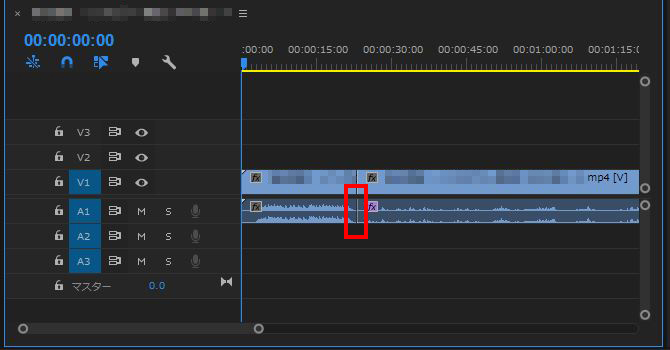
編集したい部分を編集点で囲めたら、ツールバーのウィンドウから「エッセンシャルサウンド」をクリックしウィンドウに表示させます。
編集点で囲った部分を選択し、「エッセンシャルサウンド」の下画像のような「クリップボリューム」でデシベルを上げていくと、編集点で囲った部分のみがいい感じに会話音量が上がりました。
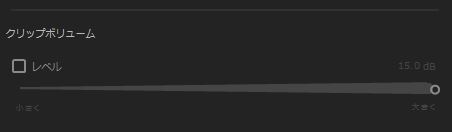
これでも小さいなら、以下画像の赤枠箇所で音量を上げましょう。
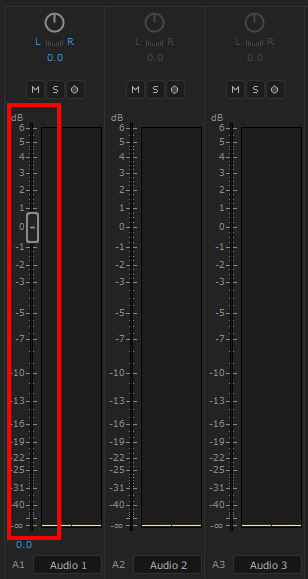
これでmp4(形式:H.264)で書き出してお客様にお送りして確認してもらい完了です。

